Cara Menonaktifkan Smart Network Switch Samsung untuk Menghindari Terlalu Banyak Penggunaan Data

Bayangkan ini: Anda sedang duduk di sebuah restoran atau kedai kopi, hanya dengan santai menjelajahi web di ponsel Anda. Menjadi pengguna cerdas Anda, Anda terhubung ke Wi-Fi publik untuk menyimpan data. Tiba-tiba, Wi-Fi publik berhenti berfungsi. Tetapi Anda tidak perlu khawatir, karena fitur "Smart Network Switch" pada ponsel Samsung secara otomatis beralih ke koneksi seluler ketika Wi-Fi terlalu lemah.
Pada dasarnya, ketika ponsel mendeteksi masalah dengan Wi-Fi, itu akan tetap terhubung tetapi menggunakan data seluler sebagai gantinya - setidaknya sampai koneksi Wi-Fi stabil kembali. Ini adalah fitur yang sangat baik untuk dihidupkan. Tapi itu juga bukan tanpa kerugian.
Ini jelas akan menggunakan lebih banyak data seluler. Jika Anda salah satu dari sekian banyak orang yang memilih untuk menggunakan data seluler sesedikit mungkin untuk menghemat uang, Smart Network Switch mungkin adalah penurunan, bukan sisi atas. Karena tidak secara teknis terputus dari jaringan Wi-Fi, masih menunjukkan bahwa ada koneksi Wi-Fi aktif, meskipun menggunakan data seluler. Jadi, pada dasarnya, Anda tidak memiliki cara untuk mengetahui kapan menggunakan Wi-Fi atau data seluler, dan penggunaan Anda dapat meroket tanpa Anda sadari.
Jika itu terdengar seperti Anda, berikut ini cara menonaktifkan fitur.
Baiklah, dengan hal itu, hal pertama yang ingin Anda lakukan adalah melompat ke menu Pengaturan dengan menarik ke bawah naungan Pemberitahuan dan mengetuk ikon roda gigi.
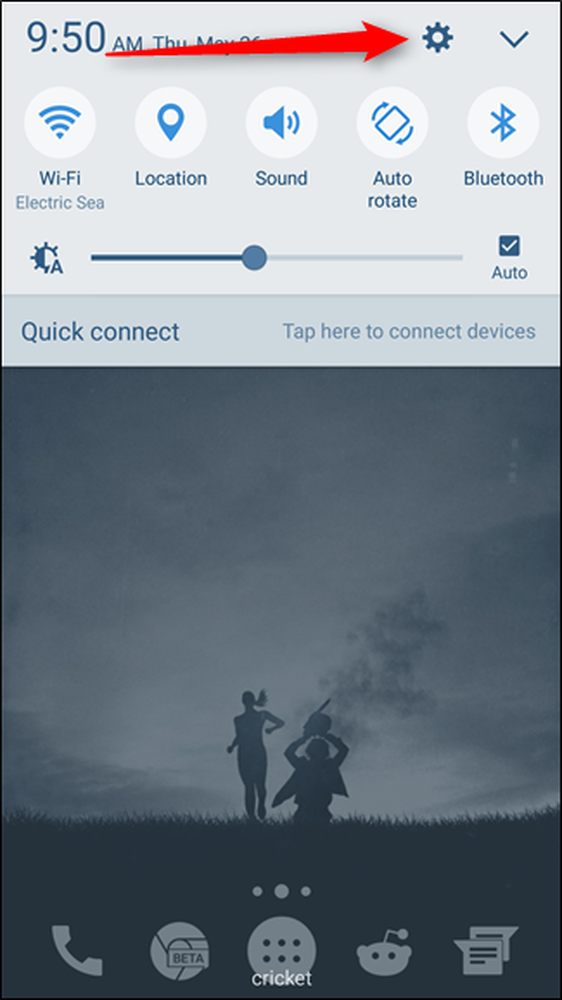
Salah satu opsi pertama dalam menu ini adalah “Wi-Fi.” Silakan dan buka itu.

Di sudut kanan atas menu Wi-Fi, ada tombol bertuliskan "LEBIH BANYAK." Ketuk itu, lalu pilih "Sakelar jaringan pintar."


Ini akan memunculkan kotak dialog dengan penjelasan singkat tentang apa yang Smart Network Switch lakukan, bersama dengan dua opsi: "Aktif" dan "Nonaktif." Pilih yang sesuai untuk apa yang Anda coba lakukan di sini, yang akan secara otomatis menutup ini kotak.

Itu saja - Anda sudah selesai.
Selain menggunakan data tambahan, Smart Network Switch dapat menyebabkan masalah ketika mencoba menyiapkan perangkat seperti Chromecasts - karena mereka berkomunikasi melalui Wi-Fi untuk proses pengaturan, tetapi Chromecast tidak memberikan data sendiri, ponsel mendeteksi ini sebagai koneksi lemah dan beralih ke data seluler. Ini secara efektif membatalkan proses pengaturan Chromecast, karena ponsel tidak lagi terhubung dengannya. Untuk mengatasinya, cukup nonaktifkan Smart Network Switch saat Anda menyiapkan Chromecast, maka Anda dapat mengaktifkannya kembali. Peasy mudah.




